戴尔电脑引导设置错误可能导致系统无法正常启动或其他引导相关的问题。本文将详细介绍如何排查和修复戴尔电脑引导设置错误的常见问题。
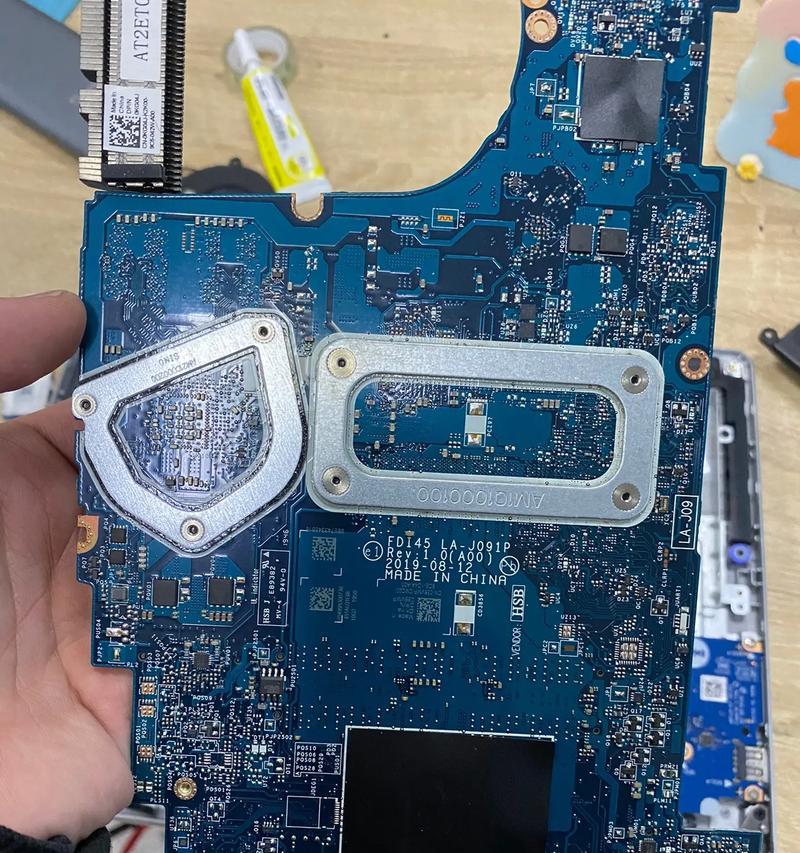
一、戴尔电脑无法启动的可能原因及排查方法
1.BIOS设置问题导致的引导错误
在BIOS中检查启动顺序设置是否正确,确保硬盘作为首选启动设备,并检查SecureBoot选项是否启用。
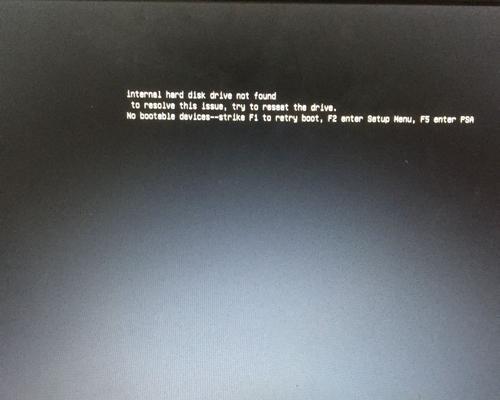
2.引导记录损坏导致的启动问题
使用Windows安装媒体进入修复环境,执行引导修复命令bootrec.exe/fixmbr和bootrec.exe/fixboot来修复引导记录。
3.硬盘问题导致的引导错误
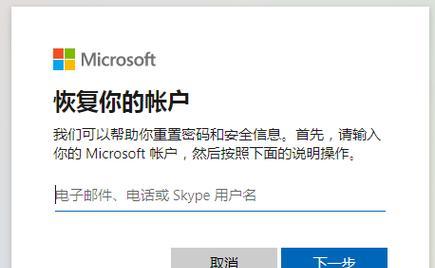
使用戴尔自带的硬件诊断工具,检测硬盘是否存在故障,并进行相应的修复或更换。
4.操作系统文件损坏导致的启动问题
进入Windows修复环境,使用命令sfc/scannow来扫描和修复操作系统文件的损坏问题。
5.引导加载程序问题导致的启动错误
使用Windows安装媒体进入修复环境,执行引导修复命令bootrec.exe/rebuildbcd来重新创建引导加载程序。
6.UEFI和Legacy模式切换错误导致的启动问题
在BIOS中切换到正确的启动模式,确保与操作系统兼容,并重新设置引导顺序。
7.硬件连接问题导致的引导错误
检查硬件连接是否正常,如硬盘数据线或电源线是否松动,重新插拔并确保连接牢固。
8.恶意软件感染导致的引导错误
使用可信赖的杀毒软件进行全面扫描,并清除所有恶意软件。
9.戴尔电脑引导选项设置错误导致的启动问题
进入BIOS设置,检查引导选项设置是否正确,尤其是UEFI和Legacy引导选项。
10.Windows更新引起的引导问题
进入Windows安全模式,禁用最近安装的更新,然后重新启动系统以查看问题是否解决。
11.硬件驱动不兼容导致的引导错误
更新或回滚硬件驱动程序,确保其与操作系统兼容,并尽可能安装官方提供的最新版本。
12.硬盘分区错误导致的引导问题
使用磁盘管理工具检查硬盘分区情况,并修复或重新创建引导分区。
13.引导加载程序文件丢失导致的启动问题
使用Windows安装媒体进入修复环境,执行引导修复命令bootrec.exe/scanos和bootrec.exe/rebuildbcd来扫描丢失的操作系统和重新创建引导加载程序。
14.硬盘驱动器设置错误导致的启动问题
在BIOS中检查硬盘驱动器设置是否正确,如SATA模式是否为AHCI或RAID,根据实际情况进行调整。
15.系统恢复选项设置错误导致的引导问题
进入系统恢复选项,检查启动修复和恢复选项的设置是否正确,并按需进行调整。
戴尔电脑引导设置错误可能由多种原因导致,但大多数问题都可以通过正确的排查和修复方法解决。通过本文提供的15个的标题和内容,你可以逐步检查并修复戴尔电脑引导设置错误,使系统能够正常启动。


